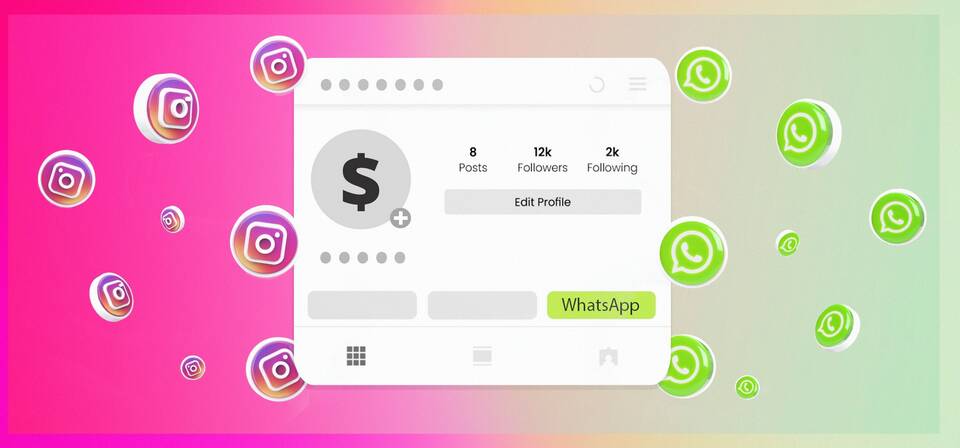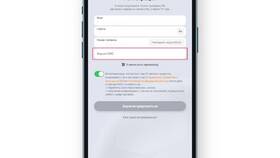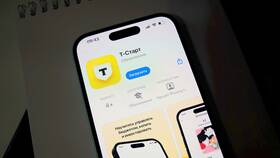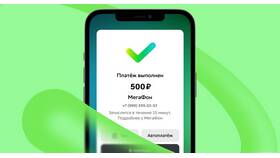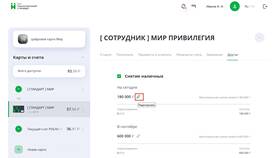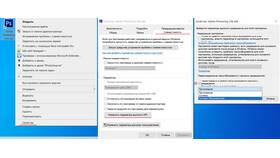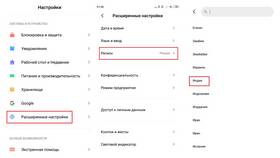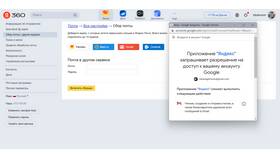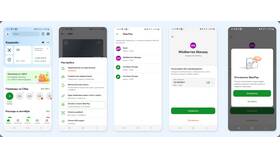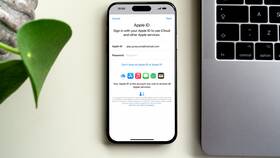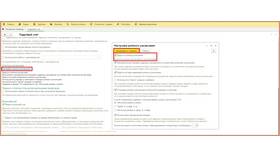Смена номера телефона в WhatsApp Business требует особого подхода для сохранения истории чатов и бизнес-аккаунта. Рассмотрим правильную процедуру изменения номера.
Содержание
Подготовка к смене номера
| Что проверить | Рекомендации |
| Доступ к старому номеру | Должен быть активен для подтверждения |
| Резервная копия | Создать в настройках чатов |
| Версия приложения | Обновить до последней версии |
Пошаговая инструкция
Запуск процесса смены номера
- Откройте WhatsApp Business
- Перейдите в "Настройки" → "Аккаунт"
- Выберите "Изменить номер"
- Нажмите "Продолжить"
Ввод и подтверждение нового номера
- Введите новый номер телефона с кодом страны
- Подтвердите через SMS или звонок
- Дождитесь проверки номера
- Нажмите "Готово" после успешной проверки
Что происходит после смены
| Элемент | Статус после изменения |
| История чатов | Сохраняется (при правильном переносе) |
| Бизнес-профиль | Требуется повторная проверка |
| Каталог товаров | Остается без изменений |
Особенности для бизнес-аккаунта
- Оповещение клиентов о смене номера:
- Автоматическое уведомление в течение 30 дней
- Ручное информирование важных контактов
- Повторная верификация бизнес-профиля
- Обновление номера в Facebook Business Manager
Решение возможных проблем
- Не приходит код подтверждения:
- Проверить правильность ввода номера
- Запросить звонок вместо SMS
- Ошибка переноса данных:
- Восстановить из резервной копии
- Обратиться в поддержку WhatsApp
Рекомендации
- Сообщите клиентам о смене номера заранее
- Обновите контактные данные на всех платформах
- Сохраните резервную копию перед изменением
- Проверьте работу автоматических сообщений
Правильная смена номера в WhatsApp Business позволяет сохранить все данные аккаунта и продолжить общение с клиентами без перерывов.